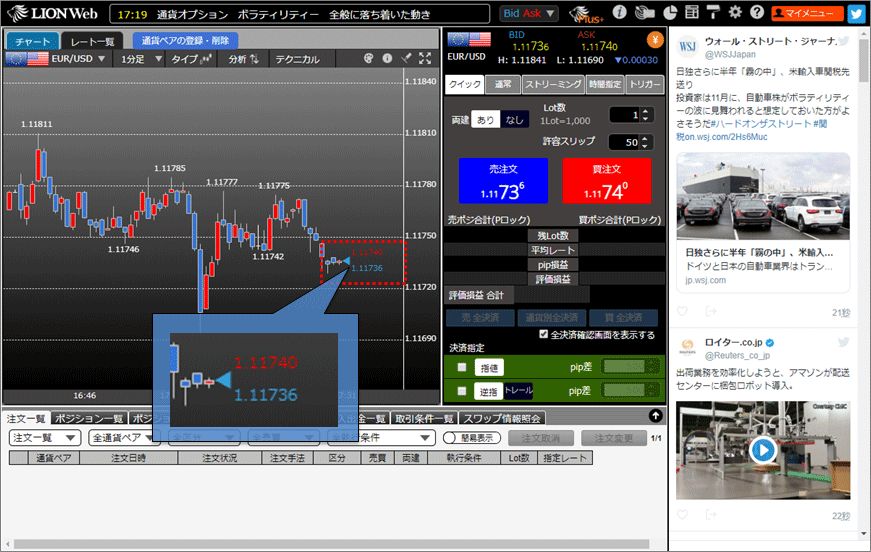Bid/Askの切り替えをしたい
1. 取引画面上部の をクリックすると、BidチャートとAskチャートの切替ができます。
をクリックすると、BidチャートとAskチャートの切替ができます。
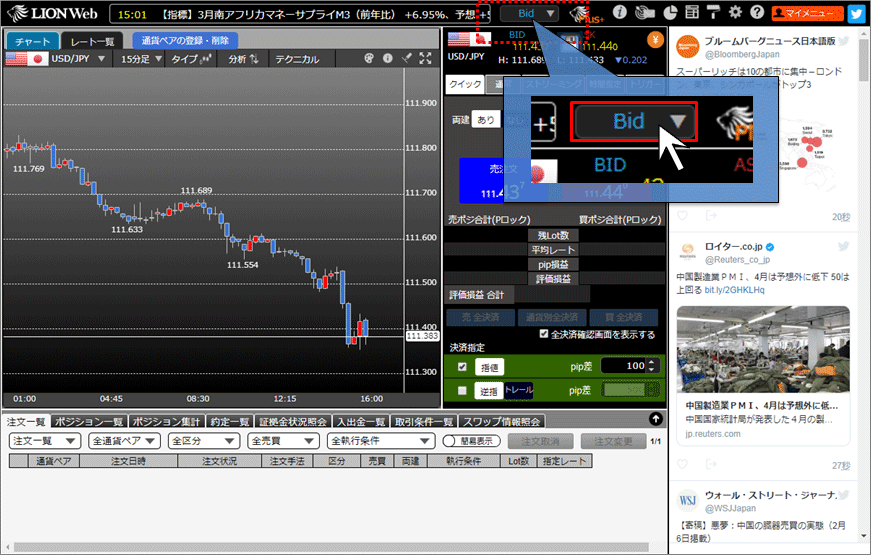
2. 表示可能なチャートの種類が表示されますので、表示したいものをクリックします。ここでは「Ask」をクリックします。
 ・・・・・・Bidチャートを表示します。
・・・・・・Bidチャートを表示します。
 ・・・・・・Askチャートを表示します。
・・・・・・Askチャートを表示します。
 ・・・BidチャートにBidとAskの現在レートを同時に表示します。
・・・BidチャートにBidとAskの現在レートを同時に表示します。
 ・・・AskチャートにBidとAskの現在レートを同時に表示します。
・・・AskチャートにBidとAskの現在レートを同時に表示します。
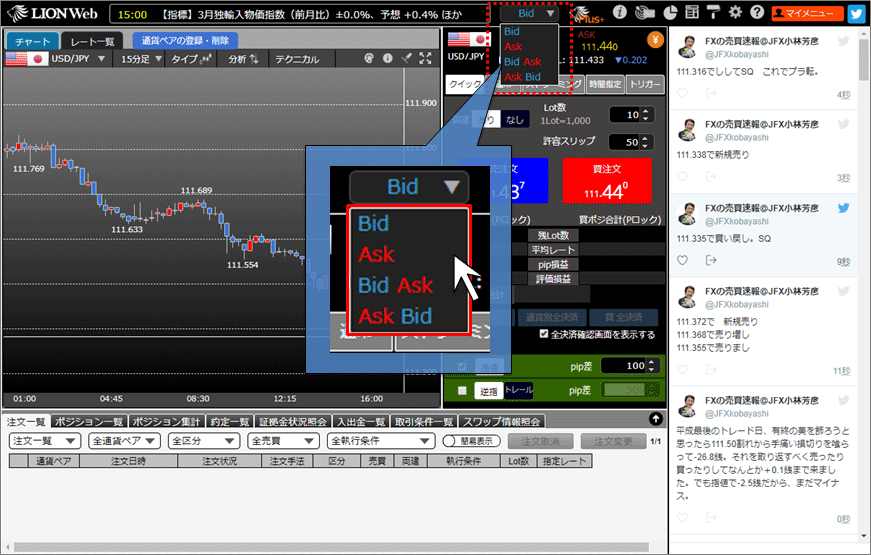
3. ボタンの表示が に切り替わり、Askチャートが表示されました。
に切り替わり、Askチャートが表示されました。
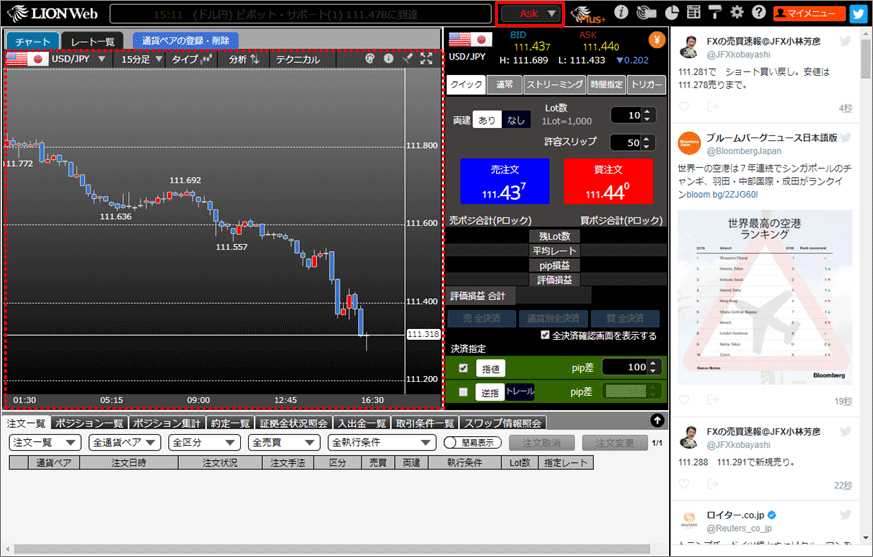
BidとAskの現在レートの同時表示
 または、
または、 を表示した場合、BidとAskの現在レートが同時にチャート上へ表示されます。
を表示した場合、BidとAskの現在レートが同時にチャート上へ表示されます。
そのときのレートの表示方法を設定することができます。
※このご案内は、すでにチャートを に切り替えた状態からのご案内です。
に切り替えた状態からのご案内です。
1. 画面右上の をクリックします。
をクリックします。
そのときのレートの表示方法を設定することができます。
※このご案内は、すでにチャートを
1. 画面右上の
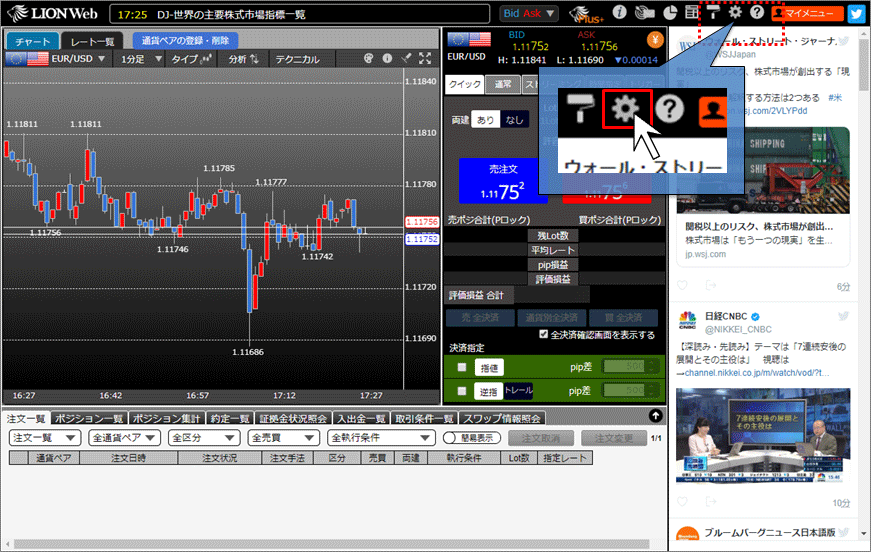
2. 【設定】画面が表示されますので、【チャート設定】ボタンをクリックします。
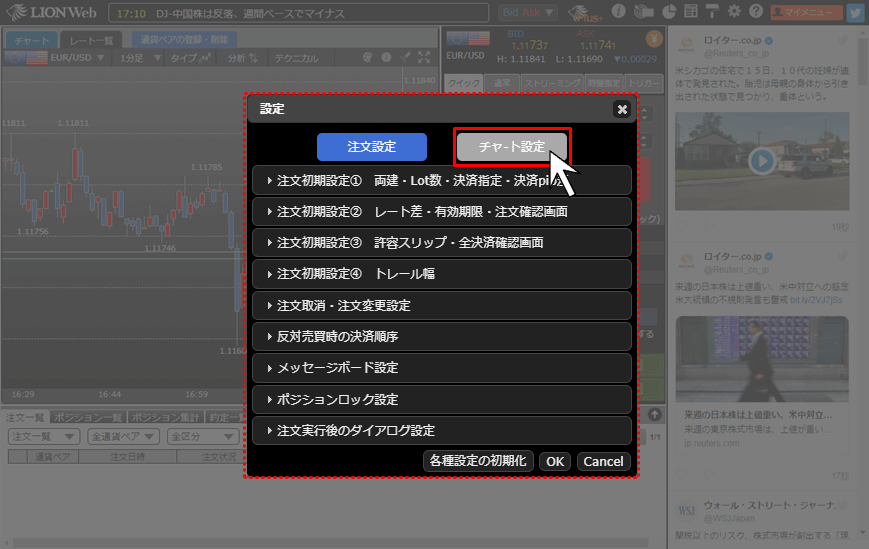
3. 【Bid・Askレートの同時表示】をクリックします。
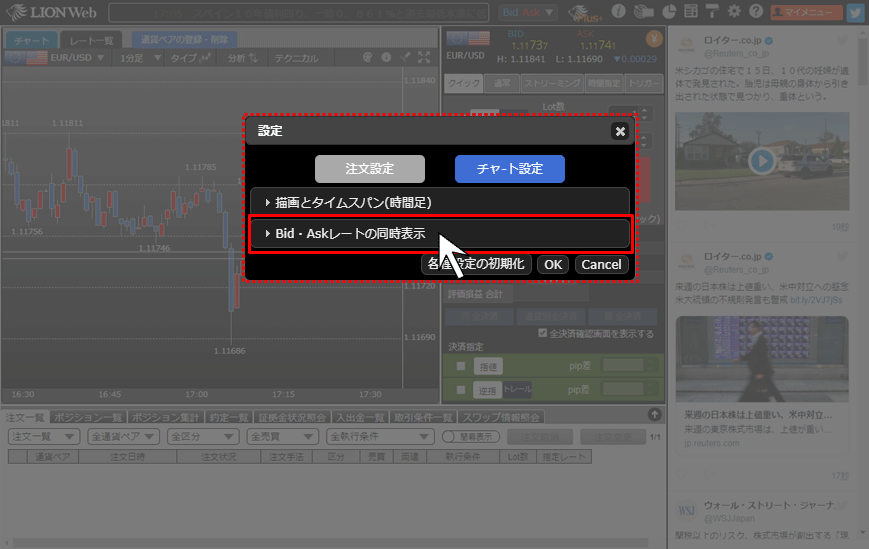
4. 「ラインとレートを表示」、「レートのみ表示」のどちらかの表示方法を設定できます。
ここでは「レートのみ表示」を選択し、【OK】ボタンをクリックします。
ここでは「レートのみ表示」を選択し、【OK】ボタンをクリックします。
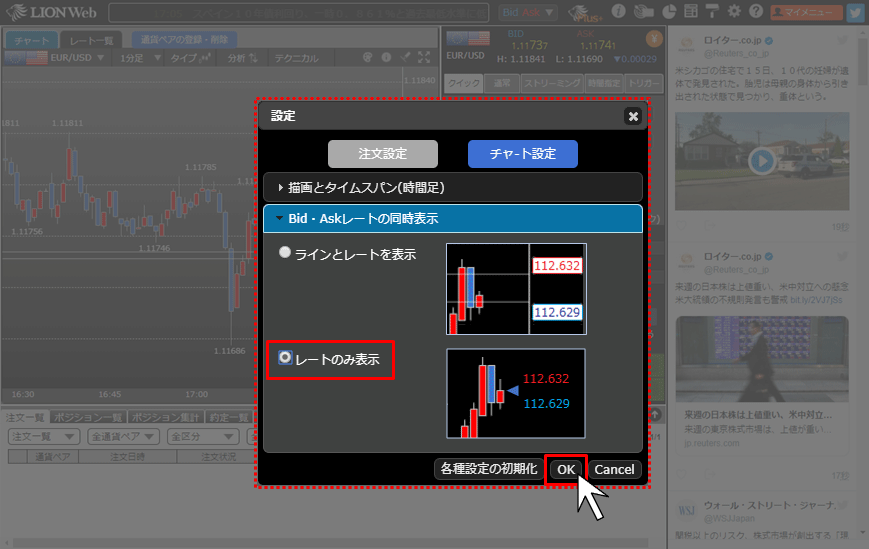
5. レートの表示方法が変更されました。